همان طور که می دانید برخی از فیلم های خارجی به صورت پیش فرض به همراه زیرنویس در دسترس کاربران قرار می گیرند که اصطلاحا گفته می شود که این فیلم های دارای زیرنویس چسبیده می باشند.
اما گاهی اوقات کاربران می خواهد این زیرنویس چسبیده را از فیلم پاک نمایند. در اینجا باید بدانید که زیرنویس های چسبیده به فیلم خود به دو نوع تقسیم می شود.
نوع اول زیرنویس هایی هستند که به صورت یک فایل جداگانه (SRT) و با استفاده از نرم افزارهایی مانند MKV Merge به فیلم چسبانده می شوند. در این موارد می توانید به راحتی و با استفاده از همین نرم افزار MKV Merge یا ۱MKVToolnix زیرنویس را از روی فیلم به کلی پاک نمود.
اما نوع دیگری از زیرنویس های چسبیده به هاردساب (HardSub) معروف می باشد. این نوع زیرنویس ها مانند یک لوگو بر روی تصویر زیر حکاکی شده اند و جزئی از تصویر فیلم به شما می آیند بنابراین حذف آن ها نیز با استفاده از نرم افزارهای نامبرده در بالا امکان پذیر نمی باشد.
با این تفاسیر، راه حلی ساده و ۱۰۰ درصدی برای حذف هاردساب وجود ندارد اما ما در این مطلب قصد داریم سه روش یا ترفند را به شما آموزش دهیم تا با استفاده از آن ها بتوانید اثرات هاردساب را به میزان قابل قبولی از بین ببرید.
آموزش کامل ۳ روش حذف هاردساب (HardSub) یا زیرنویس چسبیده به فیلم:
کاربرانی که می خواهند هاردساب را از روی فیلم حذف کنند کاربرانی هستند که معمولا فیلم مورد نظرشان دارای یک زیرنویس چینی یا انگلیسی چسبیده می باشد و حالا که آن ها می خواهند زیرنویس فارسی مورد نظر خود را برای تماشای فیلم اجرا کنند، این زیرنویس با هاردساب تداخل ایجاد می کند و چشم کاربر نمی تواند به راحتی زیرنویس فارسی را دیده و بخواند.
اگر زیرنویس شما با استفاده از نرم افزارهای MKV Merge یا MKVToolnix پاک نشد می توان نتیجه گرفت زیرنویس چسبیده از نوع هاردساب می باشد و شما می توانید از روش هایی که در ادامه توضیح داده می شود برای حذف آن استفاده نمایید.
معرفی ۳ روش حذف هاردساب (HardSub):
در این مواقع راه حل اول این است که پس زمینه زیرنویس فارسی را تیره کنید تا از تداخل با هاردساب جلوگیری به عمل آید. همچنین به عنوان راه حل دوم می توان پیشنهاد داد که رنگ زیرنویس فارسی را به رنگی کاملا متضاد با رنگ هاردساب مانند قرمز تغییر دهیم تا بتوان آن را به راحتی تشخیص داد و خواند.
این دو روش هر دو در پلیری که می خواهید ویدئو را با زیرنویس در آن اجرا کنید قابل انجام است و ما چگونگی این کار را در برنامه های KMPlayer و PotPlayer آموزش می دهیم.
اما روش سوم محو کردن و پاک کردن هاردساب از روی فیلم برای همیشه و با استفاده از نرم افزارهای خاصی مانند Remove Logo Now می باشد. شما با استفاده از این نرم افزار به راحتی می توانید ناحیه ی مربوط به زیرنویس را انتخاب نمایید تا برنامه با استفاده از الگوریتم های پیشرفته خود هاردساب را از روی فیلم پاک کرده و آن بخش را مطابق با تصویر فیلم ترمیم نماید.
البته نمی توان انتظار معجزه از این نرم افزار را داشت و پس از ترمیم فیلم ناحیه ی پردازش شده کمی مات خواهد بود، اما این کار می تواند مشکل کاربران را در مورد هاردساب تا حد بسیار زیادی حل نماید.
در ادامه با یادیت همراه باشید تا این سه روش را به صورت کامل و عملی آموزش دهیم.
آموزش روش های حذف هاردساب (HardSub) در KMPlayer:
در اینجا ما می خواهیم رنگ زیرنویس یا پس زمینه آن را تغییر دهیم.
برای این منظور وارد نرم افزار KMPlayer شوید و پس از اجرای فیلم و باز کردن زیرنویس آن، با فشردن کلید F2 کیبورد وارد پنجره تنظیمات شوید.
حالا از نوار سمت چپ روی Subtitle Processing دابل کلیک کنید و سپس گزینه Font Style را انتخاب نمایید. توجه داشته باشید که در بالا زبانه ی ۱st Subtitle انتخاب شده باشد. اگر می خواهید تنظیمات را برای زیرنویس های دوم و سوم انجام دهید می توانید زبانه های بعدی را انتخاب نمایید.
تغییر رنگ زیرنویس برای جلوگیری از تداخل آن با هاردساب در KMPlayer:
حالا در بخش سمت راست پنجره، روی مربع رو به روی گزینه Subtitle text که معمولا سفید رنگ است کلیک نمایید و در پنجره ی جدید رنگ مورد نظر خود را برای متن زیرنویس انتخاب کنید. می توانید از رنگی مانند قرمز برای بیشتر دیده شدن استفاده نمایید.
حالا روی OK کلیک کنید. همان طور که می بیند زیرنویس فارسی قرمز رنگ شد و حالا به راحتی از هاردساب قابل تشخیص می باشد.
تغییر رنگ پس زمینه زیرنویس برای جلوگیری از تداخل آن با هاردساب در KMPlayer:
اما به جای تغییر رنگ متن زیرنویس، می توانید آن را دارای یک پس زمینه رنگی کنید تا این پس زمینه، هاردساب را بپوشاند.
برای فعال کردن نمایش پس زمینه برای زیرنویس می توانید تیک گزینه Background را فعال کنید و با استفاده از مربع رو به روی آن رنگ پس زمینه و با استفاده از نوار کنار این مربع میزان شفافیت آن را انتخاب نمایید.
همان طور که در تصویر زیر مشاهده می کنید زیرنویس ما دارای پس زمینه مشکی رنگ شده است و قابل تشخیص آسان می باشد.
جا به جایی زیرنویس برای جلوگیری از تداخل آن با هاردساب در KMPlayer:
اما روش دیگری نیز برای خواندن آسان زیرنویس فارسی به صورت اختصاصی برای KMPlayer وجود دارد.
شما می توانید با جا به جایی زیرنویس خود به پایین و نمایش آن در نوار سیاه رنگ پایین فیلم (خارج از کادر فیلم) به راحتی زیرنویس را تشخیص داده و بخوانید.
برای این منظور از نوار سمت چپ و قسمت Subtitle Processing گزینه Alignment را انتخاب نمایید.
حالا در سمت راست و از لیست کشویی با نام Position گزینه ی Display subtitles over/under video image را انتخاب کنید.
همان طور که می بینید با این کار زیرنویس در کادر سیاه رنگ پایین فیلم و زیر تصویر آن نمایش داده شده است.
آموزش روش های حذف هاردساب (HardSub) در PotPlayer:
روش تغییر رنگ متن و پس زمینه ی زیرنویس در برنامه PotPlayer با اندکی تفاوت مشابه با KMPlayer می باشد.
برای این منظور ابتدا فیلم را در PotPlayer اجرا کرده و زیرنویس مورد نظر خود را در آن نمایش دهید.
حال کلید F5 کیبورد خود را فشار دهید.
سپس از نوار سمت چپ Subtitles و پس از آن Font Style را انتخاب نمایید.
تغییر رنگ زیرنویس برای جلوگیری از تداخل آن با هاردساب در PotPlayer:
حالا برای تغییر رنگ متن زیرنویس، روی مربع روی به روی عنوان Text کلیک کنید و رنگ مورد نظر خود را (مثلا قرمز) انتخاب نمایید و OK را بزنید.
نمایش پس زمینه برای زیرنویس برای جلوگیری از تداخل آن با هاردساب در PotPlayer:
برای فعال کردن حالت نمایش پس زمینه رنگی برای زیرنویس نیز از پایین پنجره، تیک گزینه Use outline background (uses 1st outline color) را فعال نمایید.
همان طور که می بینید، زیرنویس دارای پس زمینه ای سیاه رنگ می شود که به راحتی قابل تشخیص و خواندن است. برای تغییر رنگ این پس زمینه نیز می توانید روی مربع رو به روی گزینه ی Outline در وسط پنجره کلیک کنید.
آموزش روش حذف دائمی هاردساب (HardSub) با استفاده از نرم افزار Remove Logo Now:
روش های قبلی فقط امکان خواندن راحت تر زیرنویس را در کنار هاردساب فیلم به صورت موقت و فقط در پلیرهای مربوطه فراهم می کرد. اما اگر بخواهید هاردساب را برای همیشه از ویدئوی خود حذف کنید چه باید بکنید؟
نرم افزارهایی مانند Remove Logo Now این امکان را برای شما فراهم می کند تا شما به راحتی بخشی از فیلم را که می خواهید آن را حذف کنید مانند لوگو، زیرنویس و … را محو کنید و با کمک الگوریتم های پیشرفته این محو شدن به صورت ترمیم تصویر اتفاق می افتد.
در اینجا روش حذف دائمی هاردساب از ویدئو را با کمک نرم افزار Remove Logo Now آموزش می دهیم.
ابتدا این برنامه را از طریق لینک زیر دانلود نمایید:
دانلود نرم افزار Remove Logo Now
رمز فایل: www.yadit.ir
آموزش نصب و کرک برنامه Remove Logo Now:
پس از دانلود برنامه، آن را از حالت فشرده خارج کنید.
سپس فایل نصبی Remove.Logo.Now.4.0-Yadit.ir را اجرا کرده و برنامه را مانند دیگر برنامه های عادی، نصب نمایید اما آن را اجرا نکنید.
حالا برای کرک کردن برنامه، وارد پوشه ی نصبی برنامه شوید و فایل Loader را داخل روت این پوشه کپی نمایید و از این پس از همین فایل برای اجرای برنامه استفاده نمایید.
روش حذف دائمی هاردساب با استفاده از نرم افزار Remove Logo Now:
پس از اجرای فایل Loader صفحه ای مشابه با تصویر زیر برای شما نمایش داده می شود.
برای انتخاب فایل ویدئویی مورد نظر روی Add File(s) کلیک کنید.
سپس با استفاده از پنجره باز شده فیلم مورد نظر خود را انتخاب کرده و Open را بزنید.
در صورتی که ویدئو به صورت موفقیت آمیز توسط Remove Logo Now باز شود، پنجره برنامه به صورت زیر خواهد بود.
البته برای برخی از ویدئوهای طولانی ممکن است پیام خطایی نمایش داده شود که در این صورت متاسفانه این مشکل برنامه می باشد و به عنوان تنها راه حل می توان گفت که بهتر است آن را به چند قسمت تقسیم کرده و سپس زیرنویس قسمت های تقسیم شده را حذف نمایید.
حالا نوبت به انتخاب بخشی از تصویر می رسد که زیرنویس ها در آن نمایش داده می شود.
برای این منظور پیشنهاد می کنیم ابتدا با استفاده از نوار پخش پایین پنجره برنامه، ویدئو را به زمانی ببرید که طولانی ترین زیرنویس در آن نمایش داده می شود.
حالا از بخش Tools در نوار سمت راست باید ابزار انتخاب تصویر را انتخاب نمایید.
بهترین ابزار انتخاب همان کادر مستطیلی (که در تصویر زیر مشخص شده است) می باشد.
پس از انتخاب ابزار، حالا دور زیرنویس را یک کادر بکشید که بخش انتخاب شده به رنگ قرمز در آید.
حالا کافیست برای حذف دائمی زیرنویس و ترمیم تصویر ویدئو، روی Start در نوار سمت راست کلیک کنید.
پس از آن فرآیند برداشتن هاردساب از ویدئو آغاز می شود و پس از پایان، پیام موفقیت آمیز بودن این عملیات نمایش داده می شود.
همان طور که در تصویر زیر مشاهده می کنید، همان بخش از ویدئویی می باشد که در تصویر اول این پست به همره هاردساب نمایش داده شد و اکنون هاردساب با استفاده از Remove Logo Now محو شده است.
























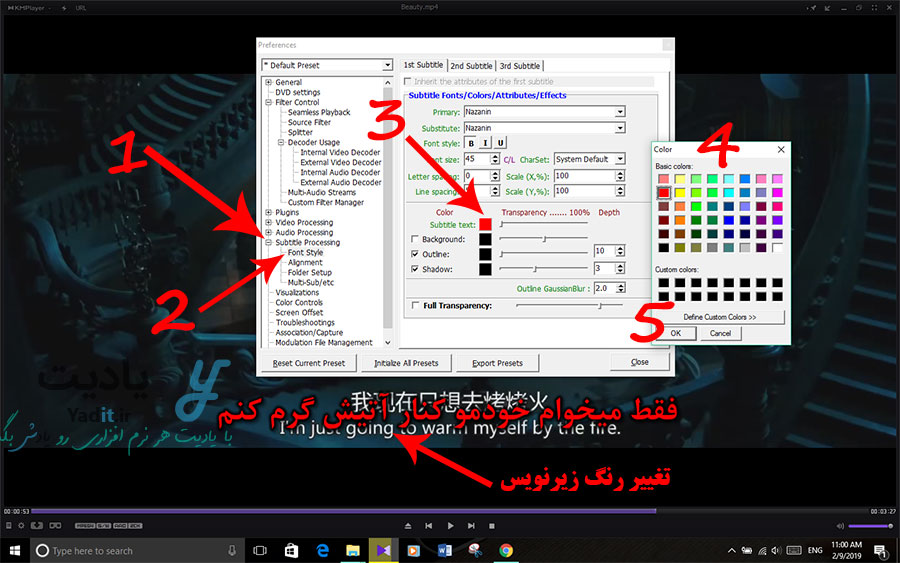
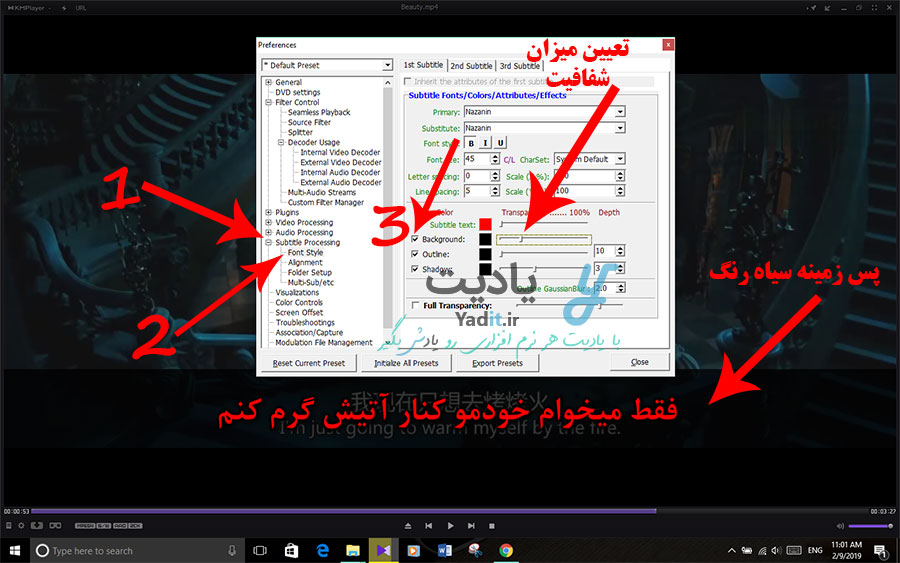
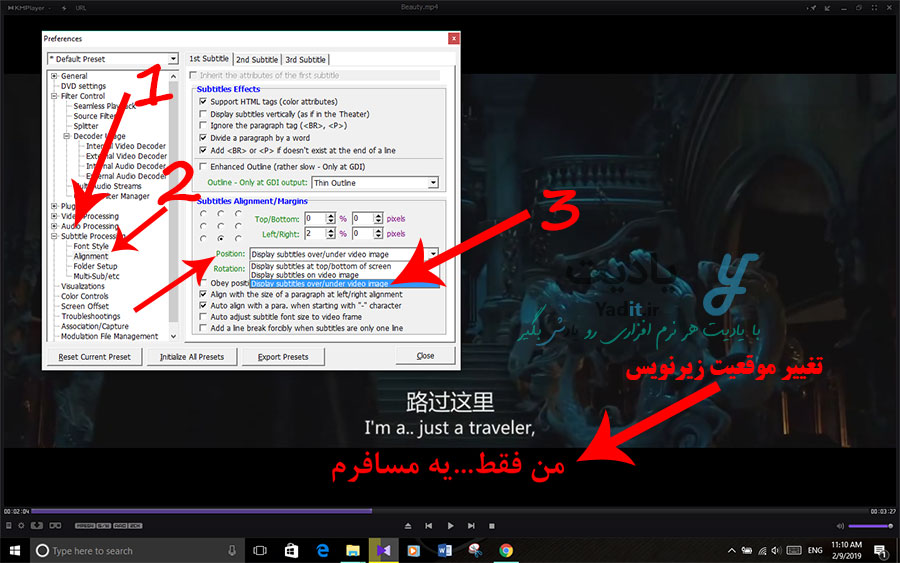

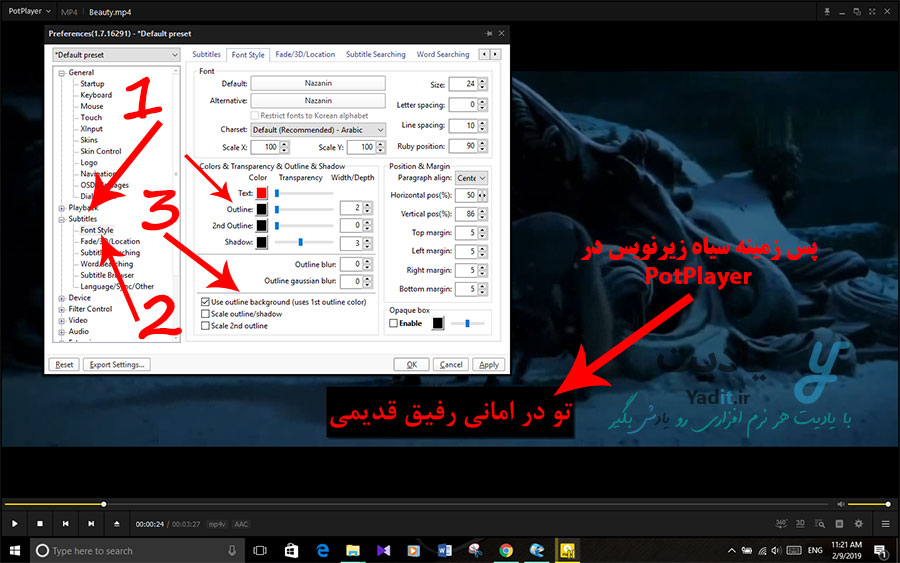
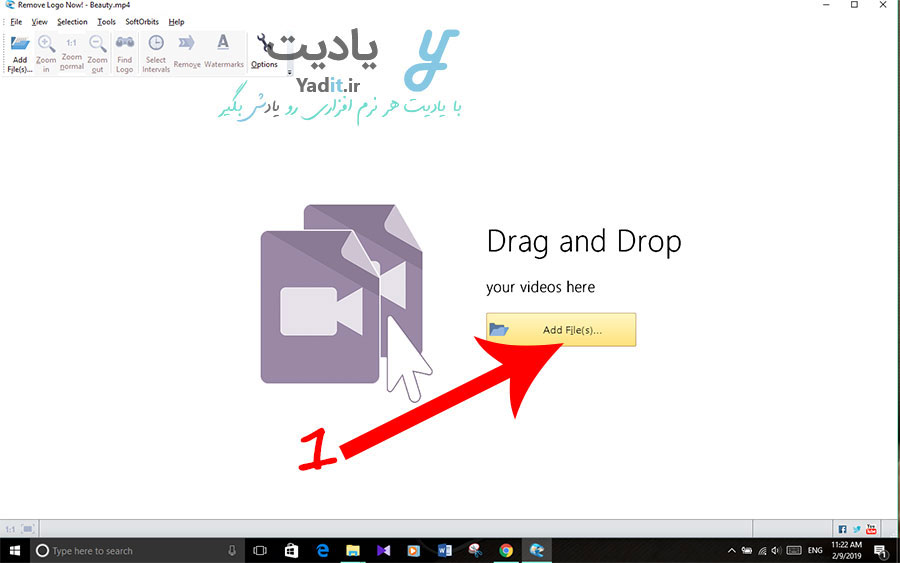
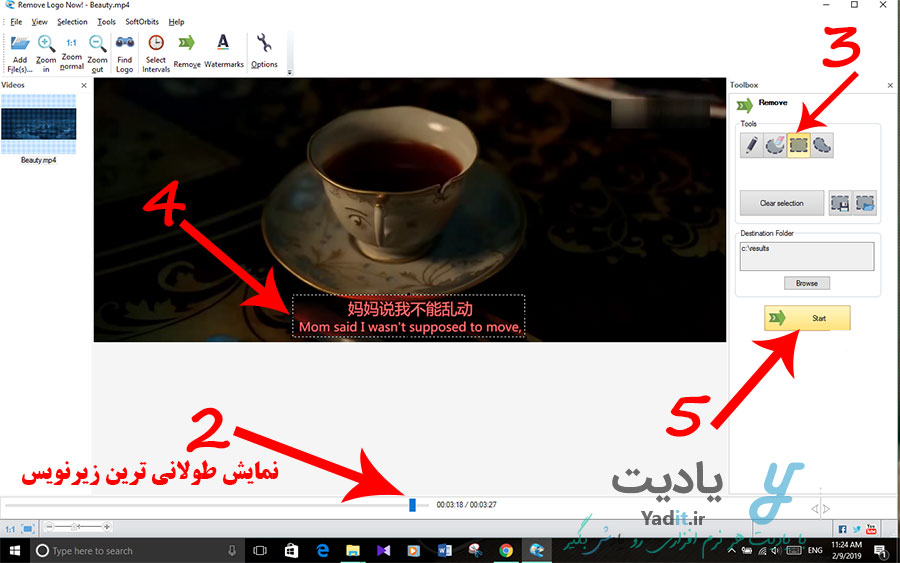
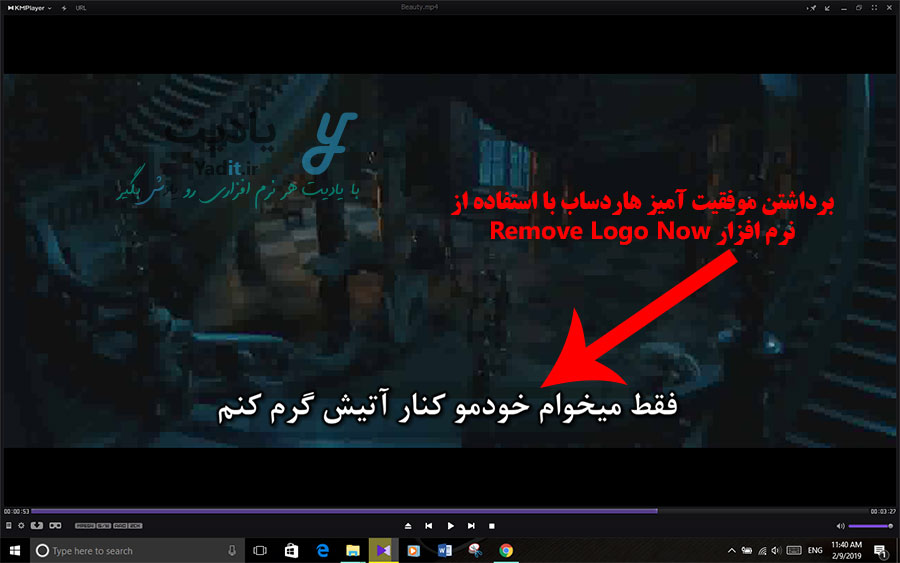














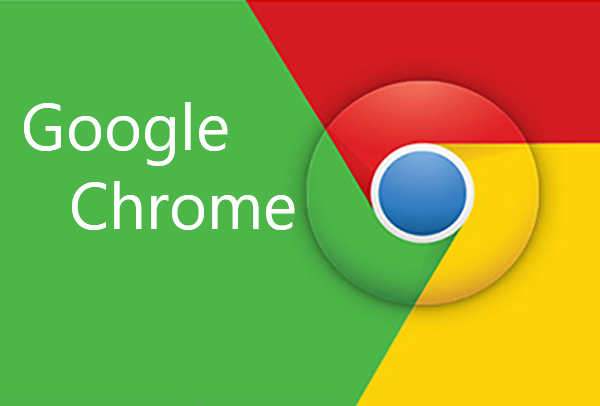
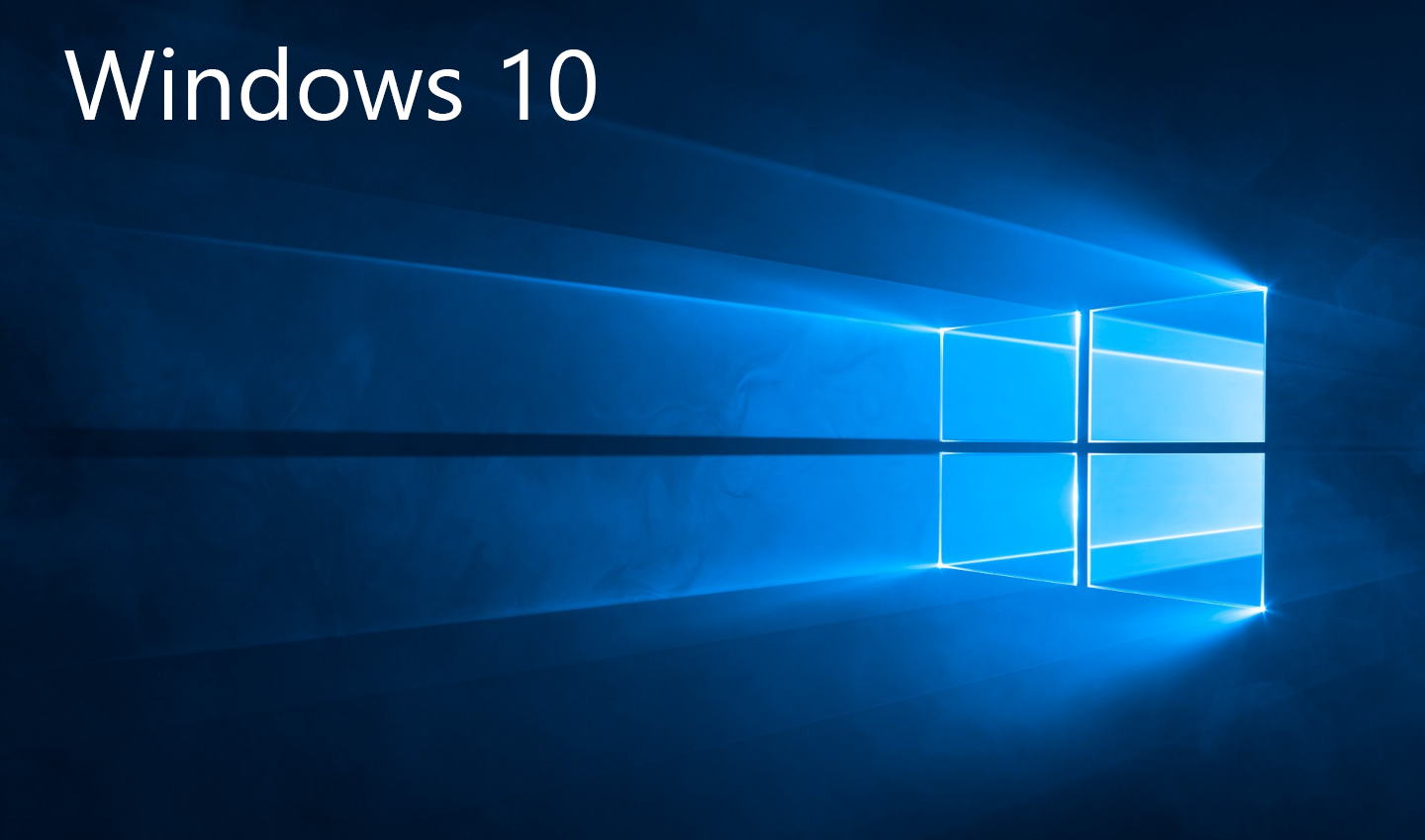


سلام
من برنامه remove logo now رو نصب کردم اما فیلم پلی نمیشه که بخوام زیر نویسش رو محو کنم. چرا؟
سلام فاطمه عزیز
حجم فیلمتون زیاد هست؟ ممکن هم هست فرمت فیلم با برنامه سازگار نباشد، در برخی از موارد این مشکل به وجود می آید و مشکل از خود نرم افزار می باشد.
پیشنهاد می کنم از طریق حستجو در اینترنت نسخه های جدیدتر این نرم افزار یا نرم افزارهای مشابه اون رو دانلود و استفاده کنید.
سپاس از پیام شما
سلام ممنون از آموزش کاربردیتون
میخواستم بپرسم اگه برای زیرنویس بکگراند بذاریم، زیرنویس در همون حالت ذخیره میشه و اگر برای کسی اون زیرنویس رو بفرستیم، برای اون هم با بکگراند نشون داده میشه؟
سلام سولماز عزیز
خیر، روشی که در آموزش بالا بیان شده است، تنها در پخش کننده در کامپیوتر مربوطه انجام می شود و در صورتی که بخواهید در کامپیوتر دیگری نیز همین نتیجه وجود داشته باشد، در پلیر همان کامپیوتر نیز باید دوباره روش گفته شده را اعمال کنید.
اما در صورتی که می خواهید زیرنویس برای همیشه به فیلم بچسبد و پس زمینه نیز داشته باشد می توانید از نرم افزارهای ویرایش فیلم استفاده کنید که با جستجو در اینترنت می توانید آن ها را دانلود کرده و استفاده نمایید…
با آرزوی بهترین ها برای شما